از طریق منوی جستجو مطلب مورد نظر خود در وبلاگ را به سرعت پیدا کنید
روش ترجمه قالب وردپرس با استفاده از Poedit
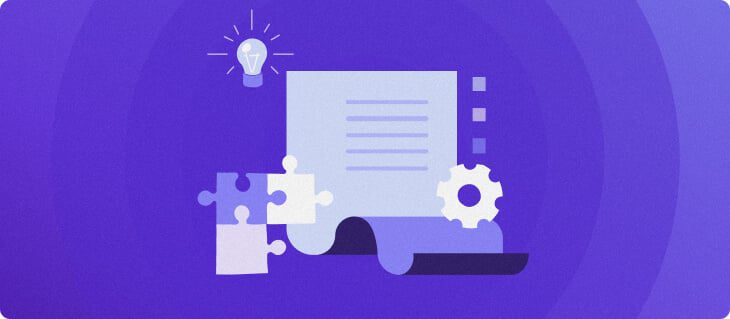
سرفصلهای مطلب
اکثر تم های وردپرس با یک زبان ارائه می شوند – انگلیسی. این آموزش به شما نشان می دهد که چگونه هر قالب وردپرس را به زبان محلی انتخابی خود ترجمه کنید.
آنچه شما نیاز دارید
قبل از شروع این راهنمای وردپرس، به موارد زیر نیاز دارید:
- نرم افزار Poedit نصب شده است روی کامپیوتر شما. Poedit موجود است روی OS X و Windows و قابل دانلود است از اینجا.
- فایل های قالب وردپرس روی کامپیوتر شما.
مرحله 1 – الگوی زبان پیش فرض تم خود را باز کنید
باز کن Poedit و انتخاب کنید ترجمه جدید ایجاد کنید:

یک پنجره جدید باز می شود، تم وردپرسی را که می خواهید ترجمه کنید انتخاب کنید. الگوی ترجمه پیشفرض تم در این قسمت قرار دارد THEMEXXX/lang/YYY.po، جایی که THEMEXXX نام تم شما است و YYY – زبان پیش فرض موضوع (twentysixteen/lang/en_EN.po در این مثال):


سپس، از یک منوی کشویی زبانی را انتخاب کنید که میخواهید طرح زمینه خود را به آن ترجمه کنید:


اکنون آماده ترجمه تم خود هستید.
مرحله 2 – ترجمه تم
هر رشته ای را که می خواهید ترجمه کنید برجسته کنید:


در ترجمه بخش ترجمه دلخواه رشته منبع را وارد کنید:


پس از ترجمه تم خود، فایل را ذخیره کنید (lt_LT در این مثال) در همان دایرکتوری قالب اصلی:


مرحله 3 – زبان وب سایت وردپرس خود را تغییر دهید
آپلود کنید .po فایلی که در مرحله 2 ذخیره کرده اید (lt_LT.po در این مثال) و ماه فایل (lt_LT.mo به طور خودکار توسط Poedit) به دایرکتوری مربوطه تولید شد روی حساب میزبانی شما
دایرکتوری باید شبیه به آن باشد public_html/wp-content/themes/THEMEXXX/lang، جایی که THEMEXXX نام قالب وردپرس شما است. روش آپلود فایل ها در وب سایت خود را بررسی کنید.
باز کن wp-config.php فایل (در محل نصب وردپرس شما قرار دارد) و خط زیر را اضافه کنید:define ('WPLANG', 'ZZZ');، جایی که ZZZ نام فایلی است که برای ذخیره ترجمه خود استفاده کرده اید (lt_LT در این مثال):


اکنون طرح زمینه شما ترجمه شده ظاهر می شود:


نتیجه
اکنون می دانید که چگونه با استفاده از ویرایشگر ترجمه های Poedit قالب وردپرس خود را ترجمه کنید. اگر می خواهید وب سایت خود را با زبان محلی خود تطبیق دهید، این مهارت ارزشمند است. همین اصل ترجمه در مورد افزونه های وردپرس نیز صدق می کند.
سایر تکنیک های قالب وردپرس را بیاموزید
روش نصب قالب های وردپرس
روش ایجاد قالب وردپرس
ویرایشگر قالب وردپرس
روش ایجاد تم کودک وردپرس
روش استفاده از چندین تم وردپرس
لطفا در صورت وجود مشکل در متن یا مفهوم نبودن توضیحات، از طریق دکمه گزارش نوشتار یا درج نظر روی این مطلب ما را از جزییات مشکل مشاهده شده مطلع کنید تا به آن رسیدگی کنیم
زمان انتشار: 1403-01-01 04:14:07



